Datei-Explorer Gruppierung deaktivieren Windows 10
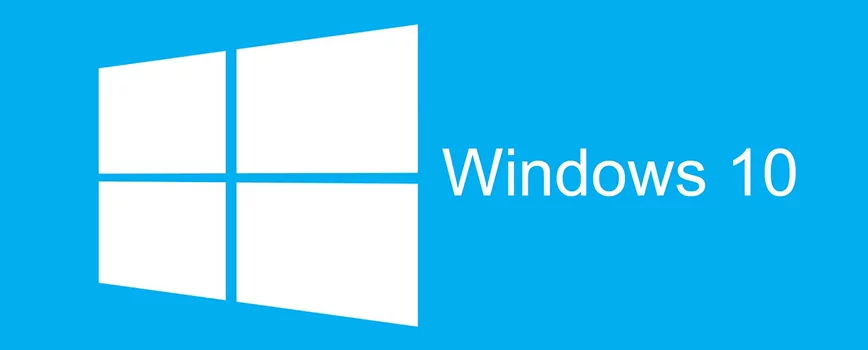
Je nach Einstellung werden Dateien in einem Ordner im Datei-Explorer gruppiert. Diese Datei-Explorer Gruppierung kann man nach diversen Kriterien wie Name, Änderungsdatum usw. einstellen. Diese Einstellung war bei mir nach dem Windows Update auf die Version 1903 aktiviert worden. Wer das auch nicht möchte, der kann das ganz einfach deaktivieren.
Datei-Explorer Gruppierung deaktivieren
So sieht das dann zum Beispiel mit der Einstellung Gruppierung nach Datum aus:
Um diese Funktion nun zu deaktivieren macht man einen Rechtklick in den freien Bereich des Ordners, und wählt dort dann den Eintrag Gruppieren nach aus.
Nun noch den Eintrag Keine anklicken, und die Datei Gruppierung ist deaktiviert.
Das sieht dann so aus.
Ab sofort werden die Dateien wieder ohne Datum der Erstellung angezeigt.
Möchte man diese Funktion doch mal wieder nutzen, dann einfach den Haken bei Gruppieren nach wieder einsetzen.
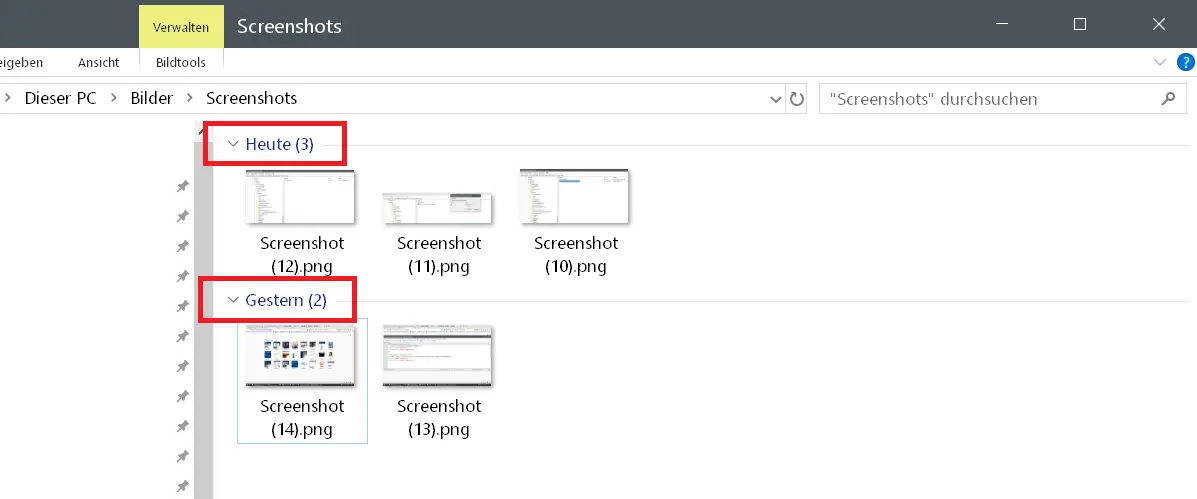


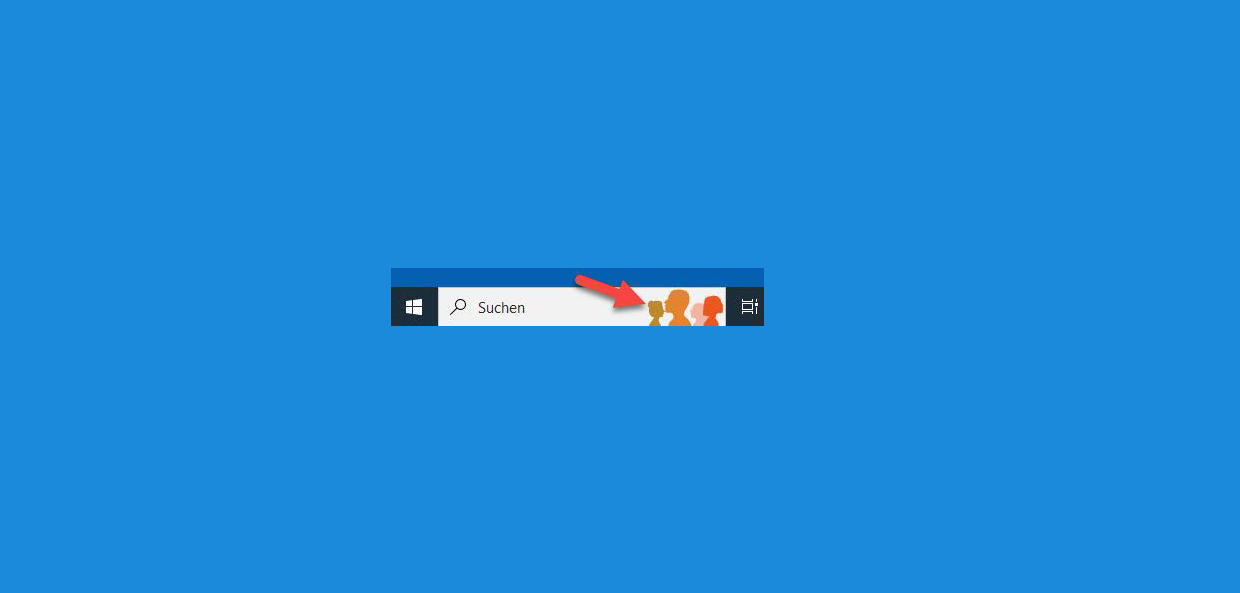



dauerhaft deaktivieren geht durchaus, selbst im Ordner „Downloads“.
1. Rechte Maustaste – Gruppieren nach: „Name“
2. Man klickt auf „Ansicht“ – „Gruppieren nach“ – „Spalten auswählen…“ : Alles entfernen (überall Häkchen raus) außer bei „Name“
3. „OK“ klicken.
4. Bei Bedarf noch die Gruppierung aufheben. Also auf „keine“ stellen. Doch nun sollte sich die Gruppierung von selbst aufheben.
5. Öfters mal den Explorer schließen und neu starten – nur zur Kontrolle.
Ende
Hallo Mr. Spock..
danke für die zusätzliche Erklärung👍
Ich möchte mich auch für den hilfreichen Artikel bedanken. Diese Standardeinstellung nervte extrem!
Wenn es jetzt noch eine Möglichkeit gebe, dass die Ordnergröße angezeigt wird, wäre ich überglücklich.
Freut mich wenn ich mit meinem Beitrag helfen konnte.😊
Bezüglich der dauerhaften Anzeige der Ordnergröße hilft wohl nur ein kleines Zusatzprogramm:
https://www.windowspower.de/windows-10-ordnergroesse-anzeigen/
MfG
Andreas
Vielen Dank, der Hinweis „Um diese Funktion nun zu deaktivieren macht man einen Rechtklick in den freien Bereich des Ordners, und wählt dort dann den Eintrag Gruppieren nach aus“ hat bei mir einwandfrei funktioniert.
Im „Speichern unter…“ Dialog wird der Ordner „Downloads“ nach dieser Änderung leider immer noch gruppiert angezeigt!?
Hallo @Manfred..
ich habe das hier mal getestet, und kann das für mich so nicht bestätigen.
In keinem meiner Ordner wird eine Gruppierung angezeigt, auch nicht bei Speichern unter..
Von daher weiß ich leider nicht, wie man das ändern soll/kann.
MfG
Andreas
Danke! Die Gruppierung hat mich schwer genervt.